電腦玩物 |
| 預設開啟 Facebook Lite 精簡版聚焦朋友留言、轉貼、相片更新 Posted: 16 Feb 2010 04:45 AM PST 相信目前絕大多數朋友的Facebook,都已經切換到了最新版的介面。新版介面整體而言對於社交互動的簡易性有了強化,大量且集中的凸顯了「社交性的資訊」;例如你更容易看到朋友們的動態更新(加入哪個粉絲團、哪些朋友互相結交)、更容易收發站內郵件、更容易知道朋友群中的熱門遊戲程式、更容易看到朋友的生日與活動資訊,也更容易利用Facebook內建即時通聊天。 但是,對我而言之前喜歡上Facebook的原因卻皆不在上述五點當中,比起這些社交互動訊息,我會更想要看看Facebook上的朋友們分享了哪些文字訊息留言、轉貼了哪些有用的網頁連結、上傳張貼了哪些有趣的相片影片。而這些屬於「分享性的資訊」在新版Facebook中雖然還是找得到,但需要一些切換的動作,沒辦法像以前一樣利用「Facebook 小技巧:如何在進入首頁時先看到無干擾的朋友近況更新?」這類方法讓一進入首頁就立刻聚焦。 而如果你也跟我一樣,對於Facebook首頁「動態消息」裡混雜了一堆「社交性的資訊」感到有點厭煩。那麼或許你會想要嘗試看看「Facebook Lite(精簡版)」,因為在這個實驗性的隱藏版介面首頁中,完全不會看到社交性資訊更新,而可以讓你聚焦於朋友的留言、轉貼、相片與影片更新。
基本上你只要直接輸入「http://lite.facebook.com/」,就可以進入精簡版的Facebook。而這個版本的顯示介面就如同本文開頭圖片所示,首頁資訊流裡完全不會出現遊戲訊息或朋友互動訊息,你可以很「清淨」的查看朋友們的「實質訊息」更新。另外你還是可以從上方的選單列裡面切換到站內聊天室或站內郵件功能,有一點像是把Facebook功能去蕪存菁,只保留「資訊互動」層面的重點項目。 目前的Facebook Lite首頁資訊流會自動更新,不過可能因為還在實驗版,所以某些功能雖然有顯示出來,但我嘗試時沒有作用;例如我選擇右上方的搜尋功能、顯示動態精華功能和最下方的查看更多動態功能都會返回錯誤訊息空白頁。
即使如此,因為Facebook Lite的首頁資訊流可以自動更新,所以對於聚焦朋友的圖文內容更新還是有幫助。而如果你覺得這個「Facebook Lite」也對你頗有用處,你可以直接進入這個設定網址:「http://lite.facebook.com/settings/defaultsite/」。 接著勾選「Facebook精簡版」,建議也同時勾選「讓我可以在完整版與精簡版切換」。這樣一來,以後你每次登入Facebook都會先切換到精簡版,但是網頁最右上方會出現一個可以隨時在「精簡版」、「完整版」中切換的連結,增加使用時的彈性。
關於Firefox的Prism套件,可以參考我之前寫的「Prism 1.0 微型 Firefox 瀏覽器應用心得篇,把網路工作桌面化」一文,這裡我直接說明使用方法。 來到「Prism」下載頁面選擇Firefox擴充套件或獨立程式安裝,假設是安裝Firefox套件的話,進入Firefox並開啟Facebook Lite網頁,然後到選單列的【工具】中選擇【Convert Website to Application】。 接著在設定畫面中一定要勾選「Show status messages and progress(顯示狀態列)」,這樣製作成桌面程式時才能正常顯示網頁內容。另外也建議勾選「Display in the notification area」,讓縮小後可以只顯示在右下角系統列;勾選「Show navigation bar」顯示瀏覽器簡易功能列。 最後勾選「Desktop」在桌面建立應用程式捷徑,按下〔執行〕就完成設定(詳細功能說明請參考:Prism 1.0 微型 Firefox 瀏覽器應用心得篇,把網路工作桌面化)。 接著你在桌面上就會看到新增的Facebook Lite啟動捷徑,雙擊後便可以用Prism的精簡瀏覽器視窗來啟動Facebook Lite頁面,讓你隨時查看資訊流更新。
Google Chrome也是一款非常適合拿來將網頁服務進行桌面程式化的瀏覽器(Google Chrome 目前我這樣用:桌面端離線/在線網路應用程式)。同樣利用Google Chrome進入Facebook Lite網頁,點選右上方功能按鈕並選擇【建立應用程式捷徑】,就可以新增一個獨立的Facebook Lite精簡瀏覽器。
Facebook Lite目前還不是很正式的功能,所以可能使用上有一些小問題,但對於讓你即時追蹤、聚焦朋友的留言、轉貼、相片、影片更新仍然有很大的幫助,尤其Facebook Lite不會顯示對我來說有點煩人的遊戲更新訊息、交友互動訊息,可以讓Facebook首頁資訊流更清淨。 如果你也不是很喜歡新版Facebook介面中無法像以前一樣自訂首頁資訊,那麼或許你會想要利用Facebook Lite來滿足查看「分享性資訊」的需求。
|
| You are subscribed to email updates from 電腦玩物 To stop receiving these emails, you may unsubscribe now. | Email delivery powered by Google |
| Google Inc., 20 West Kinzie, Chicago IL USA 60610 | |

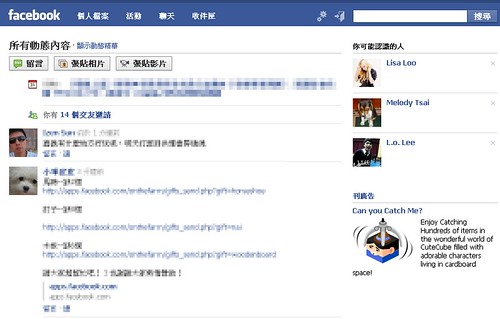
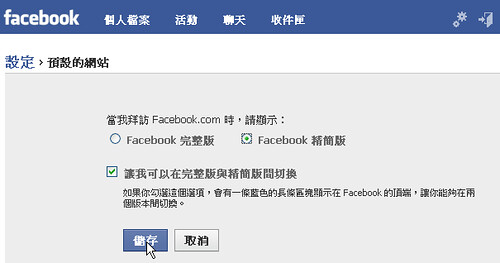
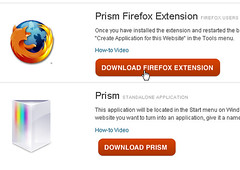
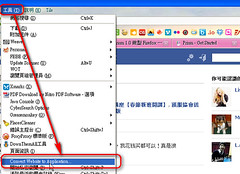
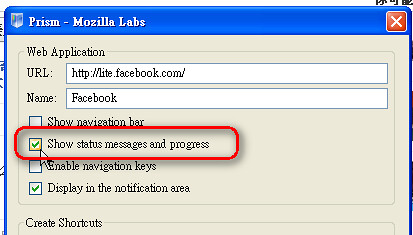
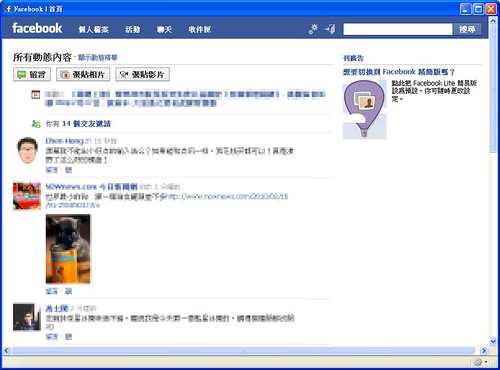
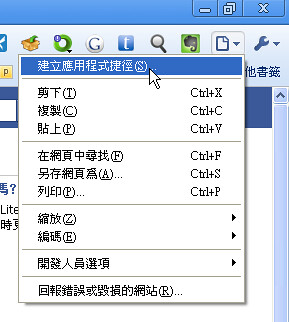
没有评论:
发表评论